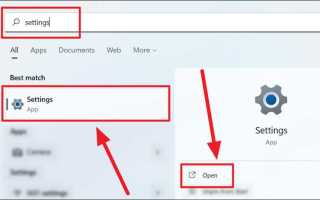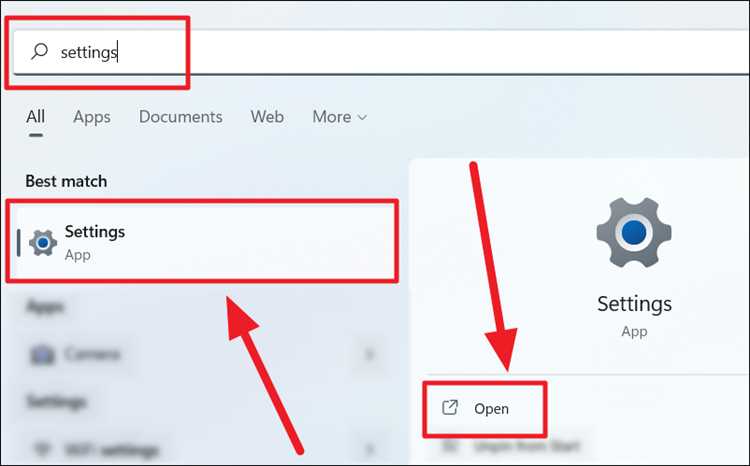
WhatsApp – один из самых популярных мессенджеров, и для удобства его стоит разместить на панели задач Windows. Это позволяет быстро запускать приложение без поиска через меню «Пуск» или рабочий стол. Закрепление WhatsApp на панели задач требует наличия установленного приложения из Microsoft Store или классической версии для Windows.
Для закрепления важно понимать, что ярлык должен быть активен и отображаться в списке открытых программ. Если WhatsApp запущен через браузер, закрепить его напрямую не получится. Рекомендуется установить десктопную версию, которая интегрируется с системой и поддерживает закрепление на панели задач.
В статье подробно рассмотрены пошаговые инструкции для разных версий Windows (10 и 11), включая особенности с правами администратора и возможные проблемы с закреплением. В результате закрепление WhatsApp обеспечит мгновенный доступ к мессенджеру, повысит скорость работы и улучшит навигацию в системе.
Проверка установки WhatsApp на компьютере

Для подтверждения наличия WhatsApp на вашем ПК откройте меню «Пуск» и введите «WhatsApp» в строку поиска. Если приложение установлено, оно появится в списке результатов. При отсутствии результата проверьте раздел «Приложения и возможности» через «Параметры» Windows (Win + I → Приложения). В списке установленных программ должно быть указано «WhatsApp». Если приложение отсутствует, его необходимо скачать с официального сайта WhatsApp (https://www.whatsapp.com/download).
Также можно проверить наличие исполняемого файла WhatsApp, который обычно находится по пути C:\Users\Имя_пользователя\AppData\Local\WhatsApp. Отсутствие папки или файла WhatsApp.exe указывает на отсутствие установки или некорректную установку.
В случае обнаружения приложения убедитесь, что оно обновлено до последней версии через меню настроек WhatsApp или официальный сайт, так как устаревшая версия может некорректно отображаться на панели задач.
Запуск WhatsApp и подготовка к закреплению
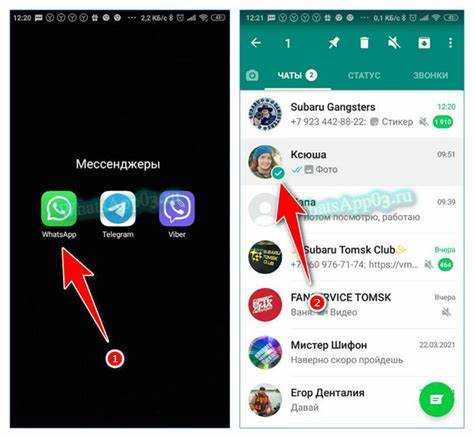
Для закрепления WhatsApp на панели задач необходимо сначала запустить приложение. Если оно не установлено, скачайте последнюю версию с официального сайта WhatsApp для Windows. После установки откройте программу через меню «Пуск» или ярлык на рабочем столе.
При первом запуске выполните вход, используя QR-код, отсканированный с мобильного телефона в разделе WhatsApp Web. Убедитесь, что соединение стабильно, чтобы приложение корректно загрузилось и не возникло сбоев.
После загрузки интерфейса проверьте, что окно WhatsApp активно и не свернуто. Это необходимо для успешного закрепления. Если окно скрыто, разверните его вручную.
Обратите внимание, что закрепление будет работать только с активным процессом WhatsApp, запущенным в пользовательской сессии. Закройте лишние окна и убедитесь, что версия программы обновлена, так как устаревшие сборки могут не поддерживать корректное закрепление.
Закрепление WhatsApp через меню «Пуск»
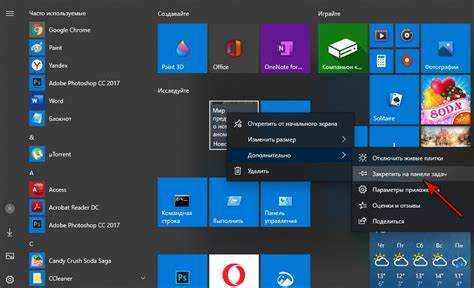
Для закрепления WhatsApp на панели задач через меню «Пуск» сначала откройте меню, нажав кнопку с логотипом Windows на клавиатуре или кликнув по иконке в левом нижнем углу экрана.
В списке приложений найдите WhatsApp. Если список длинный, используйте поиск: введите «WhatsApp» в строку поиска меню «Пуск».
После появления приложения в результатах, кликните по нему правой кнопкой мыши. В контекстном меню выберите пункт «Закрепить на панели задач».
Если пункта «Закрепить на панели задач» нет, убедитесь, что вы используете официальное приложение из Microsoft Store, а не веб-версию. Для этого установите WhatsApp через магазин Windows, если приложение отсутствует в списке.
После закрепления иконка WhatsApp появится в нижней панели задач, обеспечивая быстрый доступ к мессенджеру без необходимости открывать меню «Пуск».
Использование ярлыка рабочего стола для закрепления
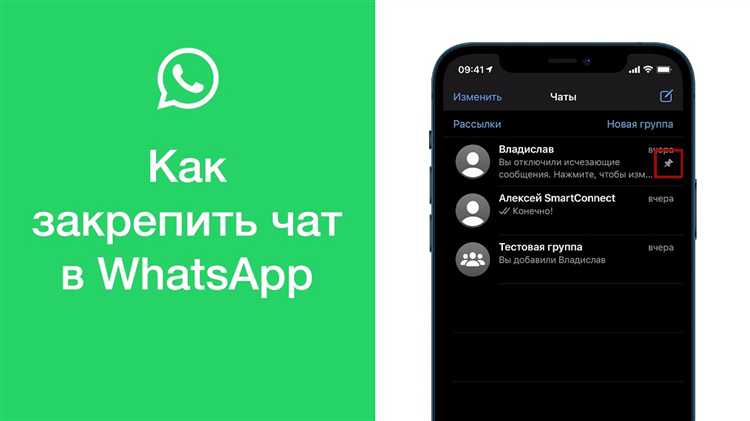
Для закрепления WhatsApp на панели задач через ярлык рабочего стола необходимо сначала создать этот ярлык. Откройте меню «Пуск», найдите приложение WhatsApp, кликните по нему правой кнопкой мыши и выберите «Отправить» → «Рабочий стол (создать ярлык)».
После появления ярлыка на рабочем столе нажмите на него правой кнопкой мыши и выберите пункт «Закрепить на панели задач». Если такой опции нет, убедитесь, что это именно ярлык, а не файл приложения.
При создании ярлыка важно, чтобы он ссылался непосредственно на исполняемый файл WhatsApp, расположенный обычно в папке «C:\Users\Имя_пользователя\AppData\Local\WhatsApp». Если ярлык не работает, удалите его и создайте заново, выбрав «Создать ярлык» непосредственно в папке с приложением.
Закреплённый через ярлык WhatsApp запускается быстрее, чем через меню «Пуск», так как операционная система оптимизирует доступ к ярлыкам панели задач.
Закрепление WhatsApp через проводник Windows

Для закрепления WhatsApp на панели задач через проводник необходимо выполнить следующие шаги:
- Откройте проводник Windows (Win + E).
- Перейдите в папку, где установлен WhatsApp. Обычно это
C:\Users\Имя_пользователя\AppData\Local\WhatsAppилиC:\Program Files\WindowsApps\(для версии из Microsoft Store). - Найдите файл запуска приложения –
WhatsApp.exe. Если установлен через Microsoft Store, путь может быть сложнее, в таком случае удобнее создать ярлык из меню «Пуск». - Щелкните по
WhatsApp.exeправой кнопкой мыши и выберите «Создать ярлык». - Переместите созданный ярлык на рабочий стол или в удобную папку.
- Щелкните правой кнопкой мыши по ярлыку и выберите «Закрепить на панели задач».
Если WhatsApp установлен из Microsoft Store и найти WhatsApp.exe не удалось, используйте следующий способ:
- Откройте меню «Пуск» и найдите WhatsApp в списке приложений.
- Перетащите значок WhatsApp на рабочий стол, удерживая левую кнопку мыши. Создастся ярлык.
- По ярлыку щелкните правой кнопкой и выберите «Закрепить на панели задач».
Такой подход позволяет закрепить оригинальный ярлык, который запускает приложение напрямую, без обходных путей и временных папок.
Как убрать закрепление WhatsApp с панели задач
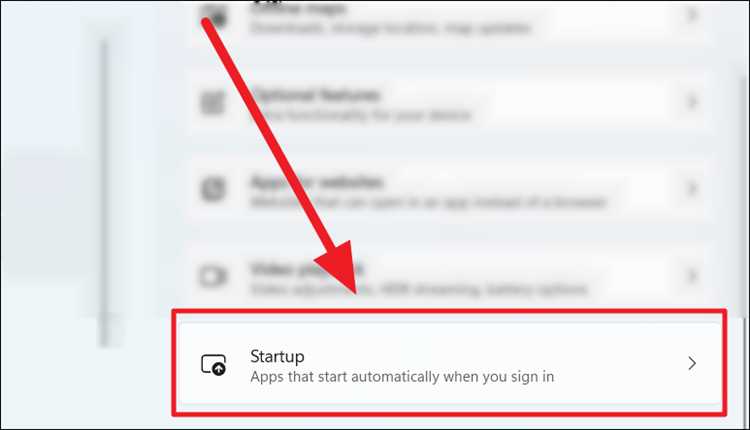
Для удаления WhatsApp с панели задач выполните следующие действия:
Способ 1: Наведите курсор на иконку WhatsApp на панели задач, нажмите правой кнопкой мыши и выберите Открепить от панели задач. Программа сразу исчезнет из закрепленных.
Способ 2: Если иконка неактивна, откройте меню Пуск, найдите WhatsApp в списке приложений, нажмите по нему правой кнопкой и выберите Дополнительно → Открепить от панели задач.
После удаления закрепления приложение останется установленным и доступным через меню Пуск или ярлык на рабочем столе.
Для автоматизации можно использовать команду PowerShell: Remove-Item «$($env:APPDATA)\Microsoft\Internet Explorer\Quick Launch\User Pinned\TaskBar\WhatsApp.lnk», если ярлык существует.
Проверка работы закреплённого WhatsApp на панели задач
После закрепления WhatsApp на панели задач Windows важно убедиться в корректности его работы. Для этого выполните следующие шаги.
1. Кликните по иконке WhatsApp на панели задач. Приложение должно открыться без задержек, отображая окно чата или список диалогов.
2. Обратите внимание на значок: он должен сохранять активный статус, не исчезать и не изменяться на индикатор загрузки более 3 секунд.
3. Проверьте всплывающие уведомления от WhatsApp. После закрепления они должны отображаться в правом нижнем углу экрана при получении новых сообщений.
4. Если WhatsApp не запускается или отображается ошибка, попробуйте перезапустить компьютер и повторить клик по закреплённой иконке.
5. В случае повторяющихся сбоев проверьте актуальность версии приложения и при необходимости обновите его через Microsoft Store или официальный сайт.
6. Для оценки стабильности работы откройте несколько чатов и отправьте тестовое сообщение. Если окно открывается плавно, а сообщения отправляются без задержек, закрепление прошло успешно.
7. Закрытие WhatsApp должно происходить через кнопку закрытия окна, при этом иконка на панели задач исчезает, если приложение полностью закрыто, или остаётся активной при свернутом окне.
Регулярная проверка позволяет своевременно выявить и устранить проблемы с закреплённой версией WhatsApp, обеспечивая стабильный доступ к мессенджеру.
Возможные ошибки при закреплении и способы их устранения
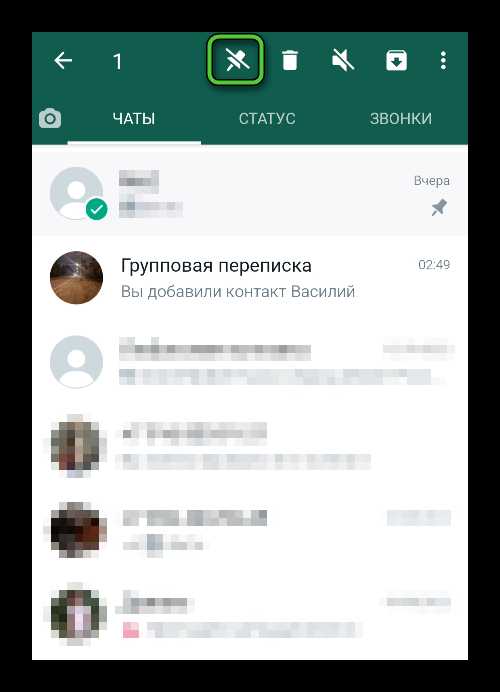
При попытке закрепить WhatsApp на панели задач Windows пользователи могут столкнуться с несколькими типичными проблемами. Рассмотрим их и способы устранения.
- Ошибка: WhatsApp не отображается в списке доступных приложений.
- Перейдите в «Пуск» и найдите WhatsApp в списке приложений.
- Если его нет, попробуйте переустановить приложение через Microsoft Store.
- Ошибка: Пиктограмма WhatsApp не отображается корректно.
- Попробуйте перезапустить систему или вручную изменить значок ярлыка через свойства ярлыка WhatsApp.
- Для этого кликните правой кнопкой мыши на иконку в панели задач, выберите «Свойства» и измените значок в разделе «Ярлык».
- Ошибка: WhatsApp не запускается при клике на иконку.
- Попробуйте закрыть приложение через диспетчер задач (Ctrl + Shift + Esc), а затем открыть заново.
- Если это не помогает, выполните проверку целостности системных файлов с помощью команды «sfc /scannow» в командной строке.
- Ошибка: Проблемы с отображением WhatsApp в режиме «На панели задач».
- Убедитесь, что настройка панели задач не блокирует отображение новых иконок. Для этого зайдите в «Параметры» > «Персонализация» > «Панель задач» и убедитесь, что опция «Показывать значки на панели задач» включена.
- Ошибка: WhatsApp не обновляется или не запускается после закрепления.
- Откройте Microsoft Store, перейдите в раздел «Загрузки и обновления» и вручную обновите WhatsApp.
- Также стоит проверить, включены ли автоматические обновления для приложений в Microsoft Store в разделе настроек Store.
- Ошибка: Некорректная работа с несколькими учетными записями.
- Убедитесь, что используете версию WhatsApp для ПК, которая поддерживает мультиаккаунты, или используйте специальное приложение для работы с несколькими номерами.
В этом случае приложение может быть не добавлено в меню «Пуск» или не установлено правильно. Убедитесь, что WhatsApp установлен через Microsoft Store или корректно запущен в вашей системе.
Иногда ярлык WhatsApp на панели задач может быть отображен некорректно или с поврежденным значком.
Это может быть связано с проблемами с приложением или с поврежденными системными файлами.
Когда вы закрепляете WhatsApp на панели задач, он может не появляться в нужной области или не работать при переключении окон.
Если приложение не обновляется автоматически, это может быть связано с настройками обновлений в Microsoft Store.
При наличии нескольких учетных записей WhatsApp может некорректно работать при переключении между ними через закрепленный ярлык.